Hur man kopierar bilder med GIMP
Objekt du behöver
MAC som kör OS-X
GIMP
Digitala bilder
Det verkar finnas ett GIMP-skript för varje tillfälle: exempel "Eg-Copyright.scm", som finns i GIMP-plugin-registret. Denna lilla applikation gör det väldigt enkelt att vattenstämpla eller skapa en upphovsrättsanmälan direkt i bilden. Det är viktigt att ha ett copyright-meddelande om dina bilder och det här verktyget gör det mycket lättare än att skapa ett lager och klistra in eller skriva in text i lagret. Ladda bara ner skriptet och följ instruktionerna nedan för ett enklare sätt att skydda dina bilder.
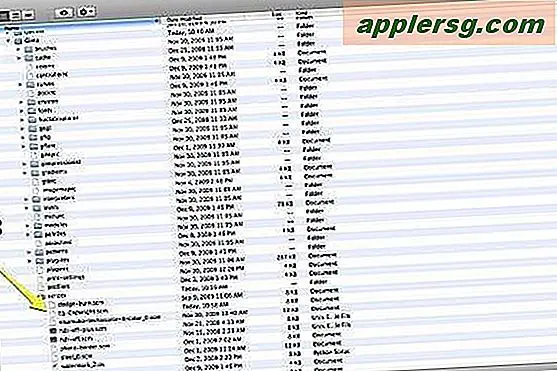
Ladda ner skriptet (se Resurser nedan) och se till att det placeras i rätt mapp: SCRIPTS. Detta finns på // user / application support / gimp. Alla skript lagras i den här mappen. Om de inte placeras i den här mappen kommer programmet inte att kunna hitta dem.
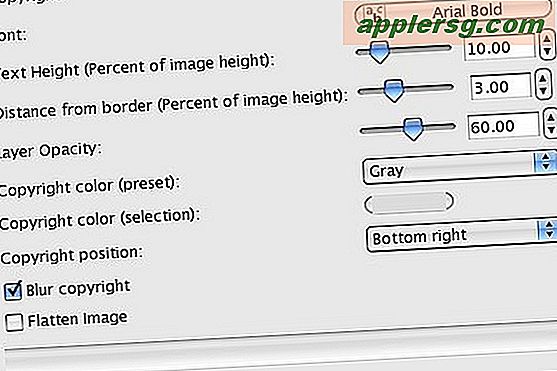
Öppna en bild som du vill ha copyright. Åtkomst till copyrightverktyget sker under FILTER. Bläddra ner till EG-underrubriken så hittar du copyrightverktyget. Klicka bara på den för att öppna verktygslådan. Observera att du kan styra textrutans storlek och opacitet. Du kan också ange plats. För att skapa ett Vattenmärke, välj CENTER, 50% opacitet och text på cirka 20 procent av originalet. Detta skapar en vattenstämpel i mitten av bilden. Glöm inte att ange din copyrightinformation längst upp.
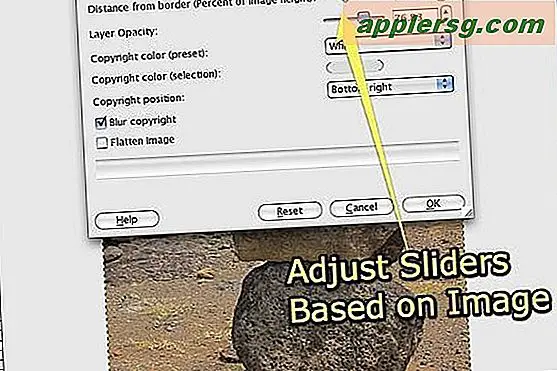
För att skapa ett meddelande om upphovsrätt väljer du en nedre höger eller nedre vänstra plats och minskar texten% till cirka 2 procent. Välj färg baserat på toner och plats i bilden. Öka också opaciteten till cirka 80 procent och använd BLUR-funktionen för att göra meddelandet mindre skarpt. Detta hjälper till att säkerställa att copyright-meddelandet inte stör bildflödet. När du är klar klickar du på OK.
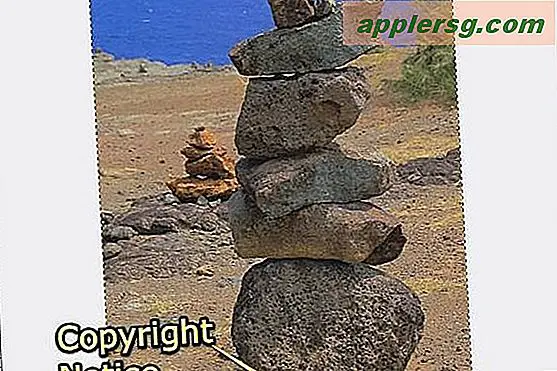
Här är den sista bilden med upphovsrättsförklaringen på plats. Jag kunde flytta den lägre till botten genom att ändra BORDER DISTANCE. Jag kan göra det mörkare genom att öka OPACITY, och naturligtvis kan jag välja vilken färg eller teckensnitt som helst för texten. Den enda nackdelen är att applikationen inte har någon batchfunktion och att du måste lägga till upphovsrätten separat för varje bild. Det kommer dock att behålla den information du angav vilket gör det enkelt att alltid ha samma upphovsrättsmeddelande på samma plats på alla bilder.
Tips
Experimentera med skjutreglagen och justeringar tills du har vad du vill, och utveckla detta som din standard. Detta gör det enkelt att alltid placera samma meddelande om upphovsrätt på alla bilder.












